
UEFIをいじってAMD EXPOを有効化してみた!シリーズ②
ここでは「AMD EXPO」の設定変更について解説します。設定変更はUEFIで実施するのですが、「UEFIって何?」「どうやって起動するの?」という方は以下で解説していますのでご覧ください。ここではUEFIを起動方法は知っている前提で解説を進めていきます。
AMD EXPOを有効化
さて、UEFIを起動させたらあとは簡単です。下図のドロップダウンで「有効」を選んで再起動するだけです。
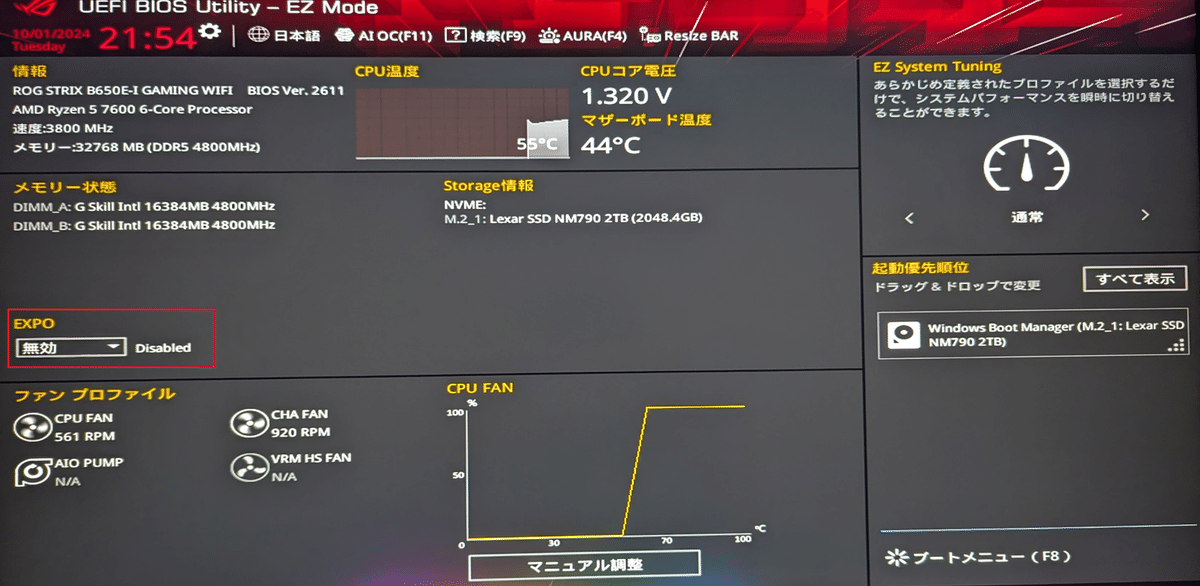
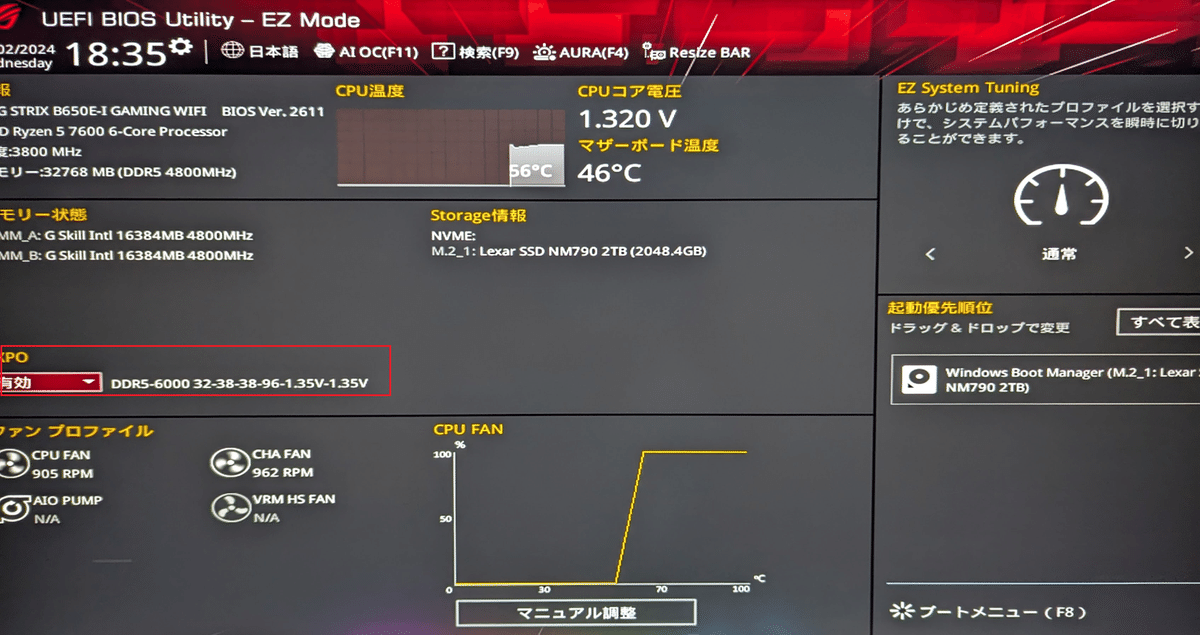
DDR5メモリの動作電圧は1.1Vなので、有効にすることで1.35Vに変更したことになります。変更しましたら再起動。再起動後にタスクマネージャーを見てみましょう。

はい、ちゃんと6000MTにオーバークロックされたことが分かります。これで「AME EXPO」の有効化は終了です。簡単でしょう?
実際に使用したマザーボートとメモリはこちらになります。設定変更も一発で成功しましたしマザーボードとの相性も良さそうです。(最近はあまり相性問題は聞かれないですけどね)
知っておきたいこと
このように、とても簡単にメモリ速度を上げることができるようになりました。ただ、デメリットというか注意点も知っておいてほしいのです。先述したように、UEFIで設定変更したとき電圧を1.1Vから1.35Vに上げました。
つまりメモリに対してより多くの電圧がかかるようになったわけです。そのため、どうしてもメモリへの負荷も高くなりますしその分温度も上昇します。PCパーツは基本的に熱に弱いので、メモリ速度アップの恩恵を受けられない、と感じた場合はAMD EXPOを「無効」に戻しておくことをおすすめします。パーツの寿命が縮まっても悲しいですからね。
しつこいようですが、少なくともようくん個人の使い方であれば「無効」でもまったく問題ありません。ゲームでちょっとでもフレームレートを稼ぎたい、動画編集を少しでも早く終わらせたい、などの強い目的がない限りは「無効」にしておいてよいでしょう。メリットを感じられないまま使い続けても、電気代(といっても微々たるものですが)は上がるしパーツ寿命も短くなるかもしれませんしね。
さいごに
ご覧いただきありがとうございました。
Amazonアフィリエイトプログラムに参加しています。この記事が少しでもお役に立てましたら、リンクからの商品ご購入、フォロー、スキをクリックいただけますと記事更新の励みにもなりますので嬉しいです!
なんか最後は不安を煽る形にもなってしまいましたが、リスク面の説明も必要だと思ったので念のため解説させていただきました。
さて、次回は「AMD EXPO」を有効化したことにより、実際にどのくらいパフォーマンスが上がるかを見ていきます!
この記事が参加している募集
この記事が気に入ったらサポートをしてみませんか?
